iOS 16功能教學|打字震動超爽!惡劣天氣通知實用!即睇10大貼身功能

蘋果Apple的iPhone作業系統iOS 16已經發布,當中包含了大量操作和設定上的更新,下文從實用角度揀選了10項貼身的設定,相信可以提升iPhone用家的使用體驗。
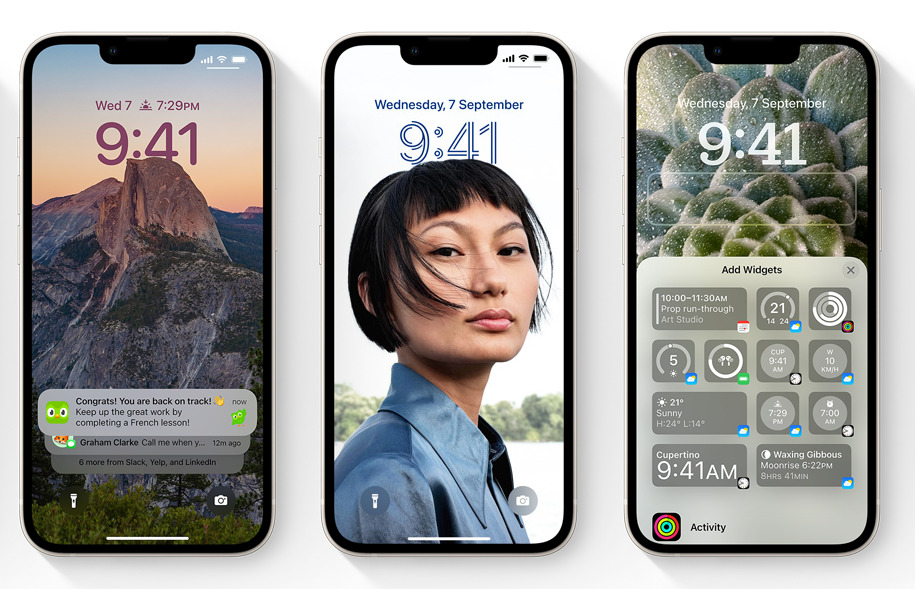

【新功能1】鎖定畫面大革新
iOS 16推出前最多人期待的新功能,一方面於鎖屏時加入顯示多個小程式,另方面讓用家自由地選擇字體和顏色,以及為不同「專注模式」去設定不同鎖定畫面。總之自由度大增,留待你上手慢慢試玩。要設定鎖定畫面,只要當畫面解鎖後,長按屏幕,底部便會顯示「自訂」(見下圖),按下去便會進入揀選畫面,慢慢揀一個合心水的設定吧!

【新功能2】鍵盤觸覺回報
如果你經常用iPhone打字,「鍵盤觸覺回報」一定會令你感覺超爽!進入「設定」頁面,選選「聲音與觸覺回報」,再選「鍵盤回報」,就可以打開「觸覺回報」(見下圖)。另外,「語音輸入」用家都有好消息,升級iOS 16後,語音輸入會自動輸入標點符號,而且可以同步手動輸入,非常方便。

【新功能3】相片分離主體與背景
另一個非常實用新功能,只要打開圖片,按下圖片中的主體,系統便會自動「去背」,分離主體與背景,這個時候你用另一隻手指去打開其他App,如備忘錄、電郵、短訊等,更可以直接將分離出來的圖片貼上。(見下圖)


【新功能4】相片貼上編輯內容
經常用iPhone拍照用家注意了,只要在編輯圖片後,點算右上角「3點掣」,便會彈出選項畫面,選按「複製編輯內容」(見下圖),再到相簿選擇你想要使用樣編輯效果的其他圖片,按右下角「3點掣」,再選「貼上編輯內容」,就可以一次過替多幅圖片施加編輯效果。

【新功能5】相片、影片顯示文字
另一個方便實用的功能,圖片上會有一個「顯示文字」按鍵,點按後會由灰色變成藍色(見下圖,右),這個時候,圖片上的文字都可以選擇「複製」,甚至是「翻譯」。影片同樣可以,去到要選擇文字的畫面時,暫停畫面,便會出現「顯示文字」按鍵。另外,在Safari中播放的影片,也可應用此功能。這個功能旅行時非常有用,只要把看不懂外語拍下來,便可以把文字翻譯。

【新功能6】鎖定已隱藏和最近刪除的相簿
安裝iOS 16後,要查看已隱藏和最近刪除的相簿(見下圖),必須便用「Face ID」解鎖,提升了私隱保護度。另外,還可以將相同圖片刪除,只要在相簿中選擇「重複項目」,便可以檢視有哪些圖片系統認為是重複的。
「重複項目」的選項在下圖「已隱藏」一欄上方,記者撰稿及製圖時,手機都沒有顯示「重複項目」,所以下圖也沒有這個項目。記者還以為有「bug」,但後來終於出現,看來系統需要些時間去檢視手機和icloud上的所有圖片,看看哪些是重複的。

【新功能7】快速備忘錄
多個情況下都可以召喚「加至快速備忘錄」這項功能,例如圖片和Safari,下圖以Safari瀏覽網頁為例,只要按下分享鍵(下圖左,底部小紅圈),便會喚出選擇介面,選按「加至快速備忘錄」,便會開啟備忘錄,自動貼上網站連結。


【新功能8】惡劣天氣通知
iOS 16的天氣介面作出了大幅更新,除了更詳盡的數據顯示外,還新增了「惡劣天氣通知」功能。下圖由左至右,先點按天氣介面右下角的按鍵(下圖左),進入下一頁(下圖中)點按右上角「3點掣」,在選單中按「通知」,進入下一頁(下圖右),開啟兩個通知選項。

【新功能9】複製WiFi密碼
這個功能真是幫了大忙!公司每有新同事加入,或者到朋友家聚會,總會有人問WiFi密碼,從前要花時間找密碼,現在只要去WiFi設定頁面,按住密碼位置,便會顯示密碼及「複製」選項,馬上可以分享出去。

【新功能10】顯示電池百份比
iPhone用家不知提出了多少年,今年終於得到開發人員大發慈悲,加入「電池百份比」顯示方式,進入「設定」再選擇「電池」,便可以開啟「電池百份比」。然而,一旦使用了「電池百份比」,過去電池圖案隨著電量減少而縮少的效果便會關閉,因此不少用家都覺得,還是從前的顯示方式更為順眼。另外,4款iPhone並不支援「電池百份比」,分別是iPhone XR、iPhone 11、iPhone 12 mini、iPhone 13 mini。

不過,儘管「電池百份比」不太順眼,但記者還是採用這個顯示模式,因為如果想保持電池健康長壽,應盡量控制電量介乎於40%至80%之間,有了百份比顯示,就可以更有效地成為「控電狂人」。
(全文完)
推薦閱讀













